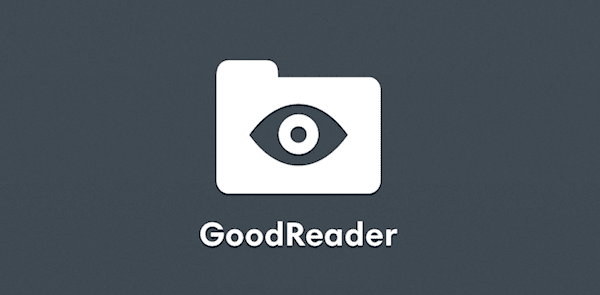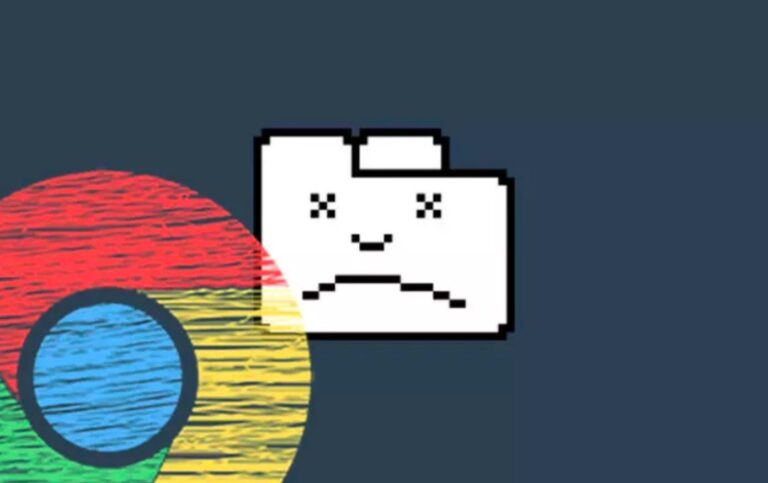8 лучших способов исправить почтовое приложение, не работающее на iPhone
Искусственный интеллект поможет тебе заработать!
Несмотря на то, что в App Store полно отличных почтовых приложений, большинство из них используют приложение Mail по умолчанию на iPhone. В iOS 15 Apple добавила надстройку Protect Mail Activity для скрытия IP-адресов. Однако эти функции хороши только на бумаге, когда приложение Mail вообще не работает. Давайте исправим проблему с неработающим приложением «Почта» на iPhone.
Программы для Windows, мобильные приложения, игры - ВСЁ БЕСПЛАТНО, в нашем закрытом телеграмм канале - Подписывайтесь:)

1. Включите мобильные данные для почтового приложения.
Вы пытаетесь получить новые электронные письма в мобильном Интернете? Вы можете не получать новые электронные письма, если переключатель мобильных данных отключен для приложения Почта. Выполните следующие шаги, чтобы включить его.
Шаг 1: Откройте приложение «Настройки» на iPhone.
Шаг 2: Прокрутите вниз до Почты.
Шаг 3: Включите переключатель «Мобильные данные» в следующем меню.


2. Снова добавьте учетную запись почты
Если вы столкнулись с проблемами почтового приложения с определенным поставщиком услуг электронной почты, пришло время удалить учетную запись и добавить ее снова. Вот как.
Шаг 1: Откройте приложение «Настройки iPhone» и перейдите в «Почту».
Шаг 2: Выберите учетные записи.
Шаг 3: Нажмите на провайдера электронной почты, который вызывает у вас проблемы. Выберите «Удалить учетную запись» и удалите ее со своего iPhone.
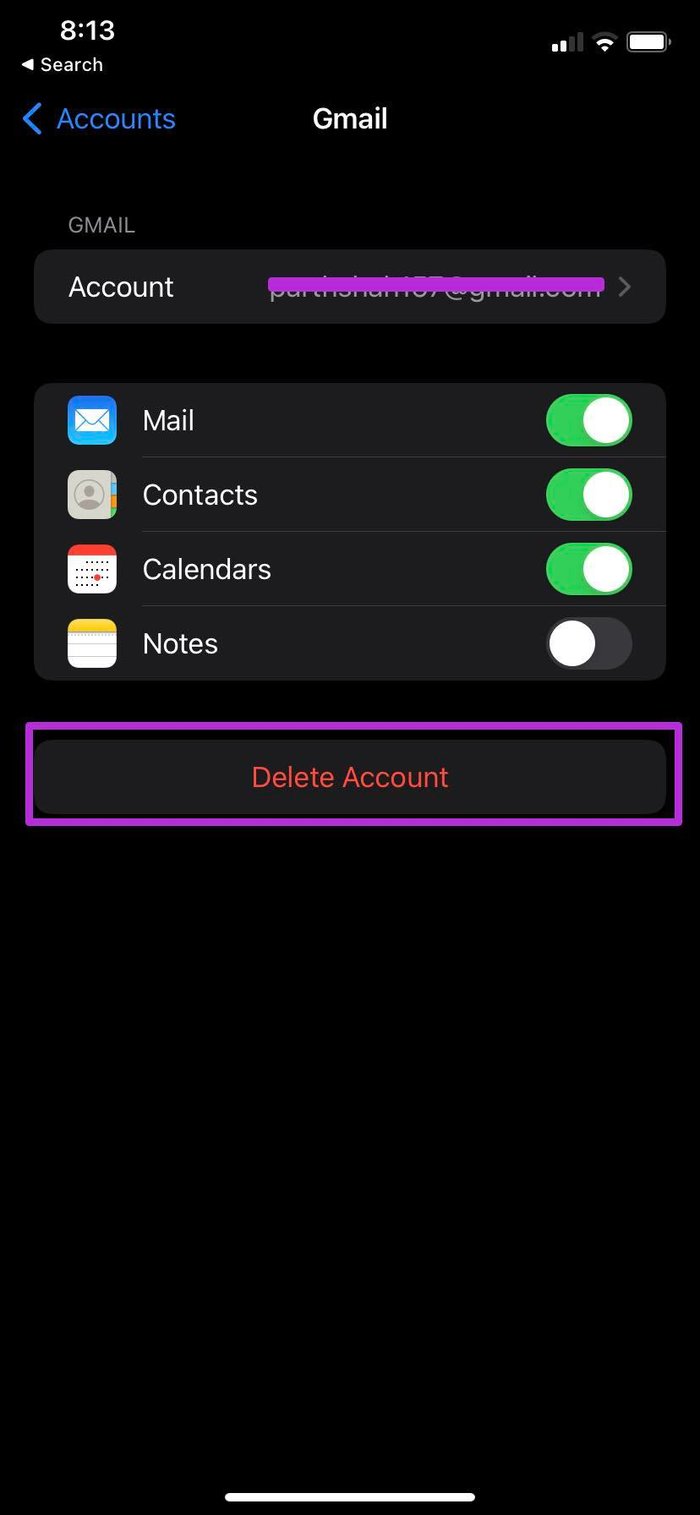

Снова добавьте учетную запись электронной почты из того же меню «Учетные записи» и попробуйте получить к ней доступ из меню «Почта».
3. Проверьте настройки получения почты
Вы должны обязательно отправлять электронные письма с сервера, когда это возможно. Параметр Push будет недоступен для некоторых почтовых провайдеров, таких как Gmail. В этом случае вам нужно выбрать Fetch, чтобы получать новые электронные письма. Вот что вам нужно сделать.
Шаг 1: Откройте настройки iPhone и перейдите в Почту.
Шаг 2: Перейдите в меню «Учетные записи».
Шаг 3: Нажмите «Получить новые данные».

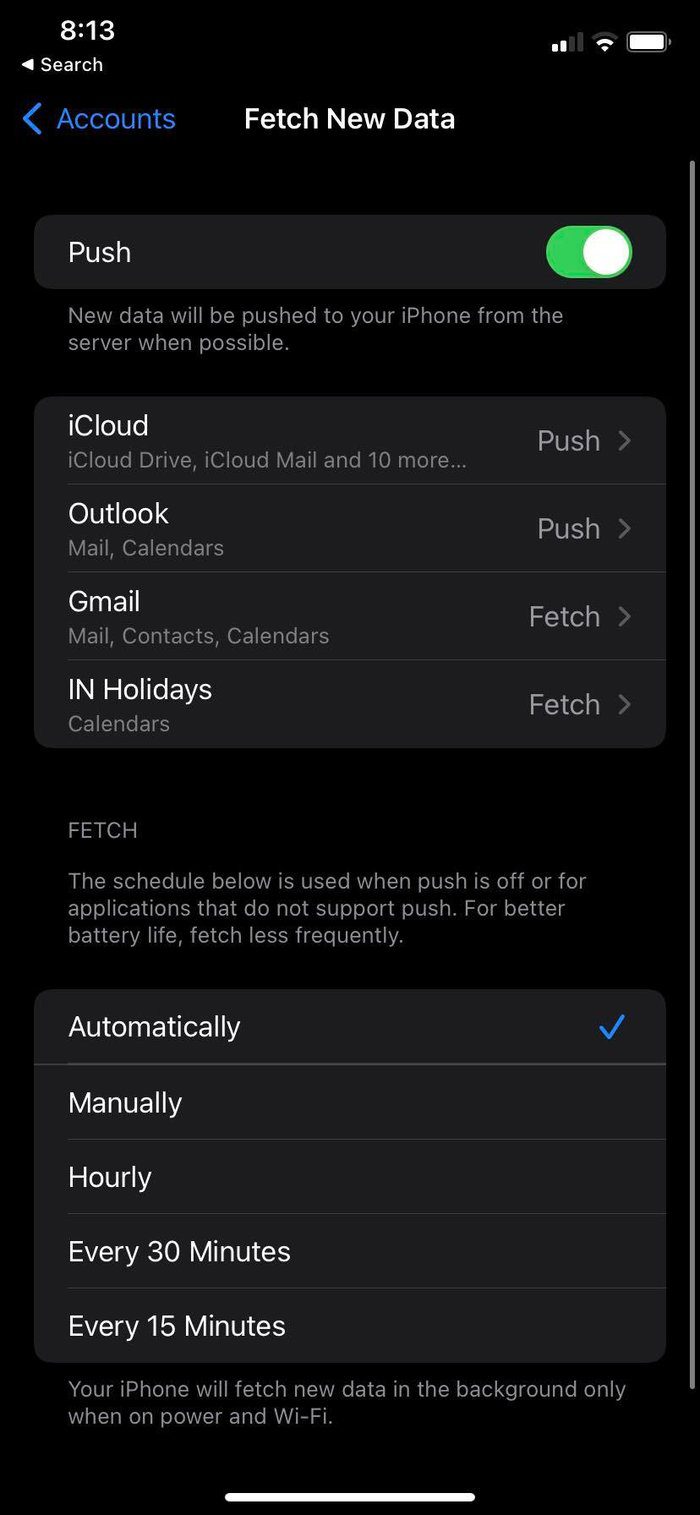
Шаг 4: Включите переключатель Push.
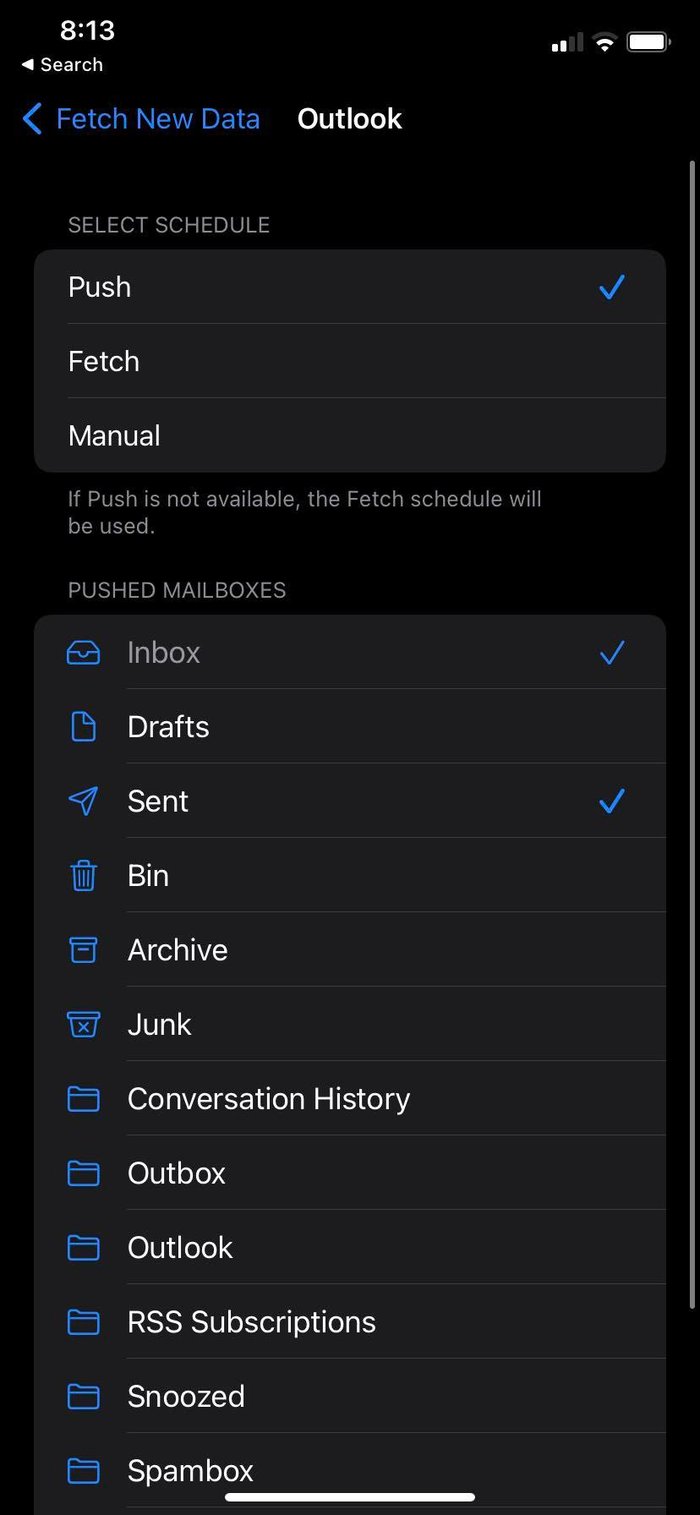
В том же меню выберите Gmail и нажмите «Получить», чтобы получать новые электронные письма с серверов. Вы можете столкнуться с задержкой при получении новых писем. iPhone будет получать новые данные в фоновом режиме только при включенном питании и Wi-Fi.
4. Проверьте настройки уведомлений
Приложение «Почта» может работать нормально, но фактической причиной проблемы может быть неправильная настройка уведомлений.
Вы можете открыть настройки iPhone и перейти в меню «Почта». Выберите уведомления и настройте уведомления для каждой учетной записи электронной почты.
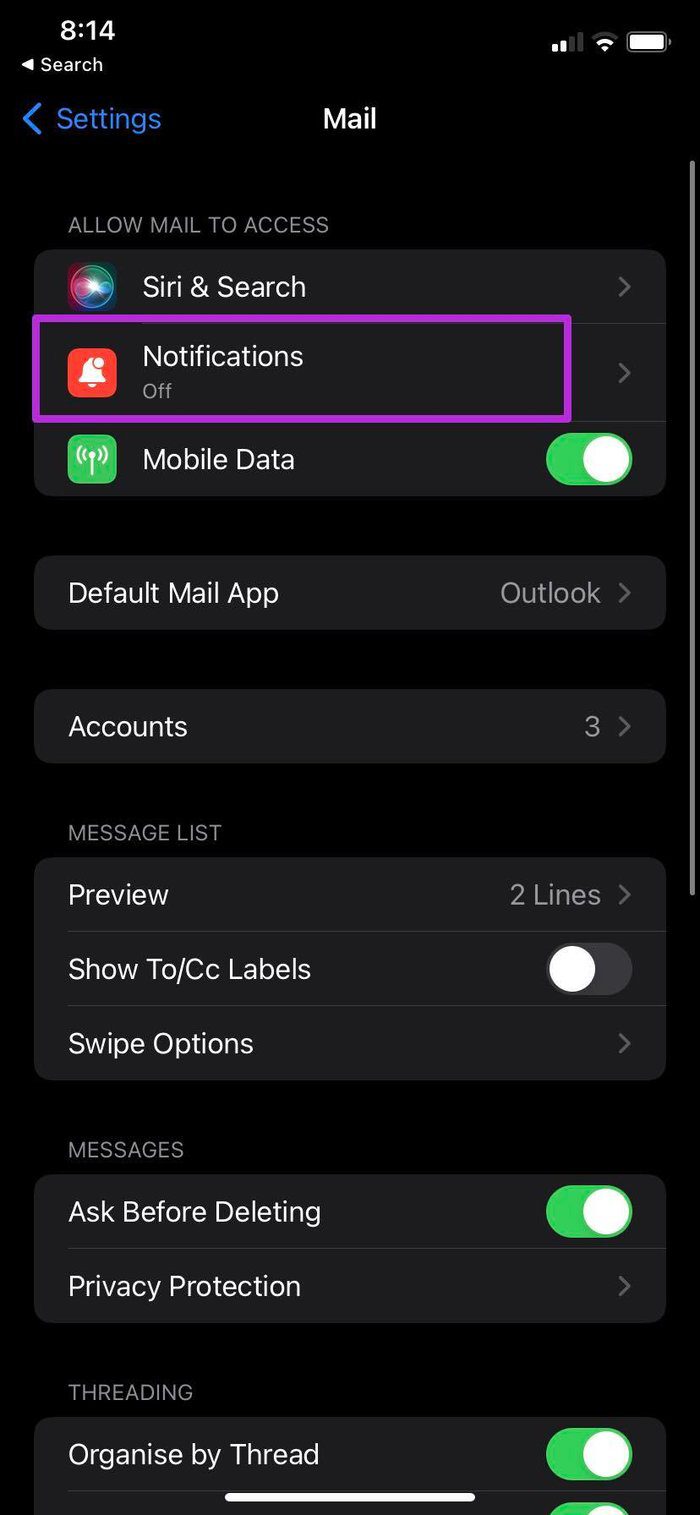
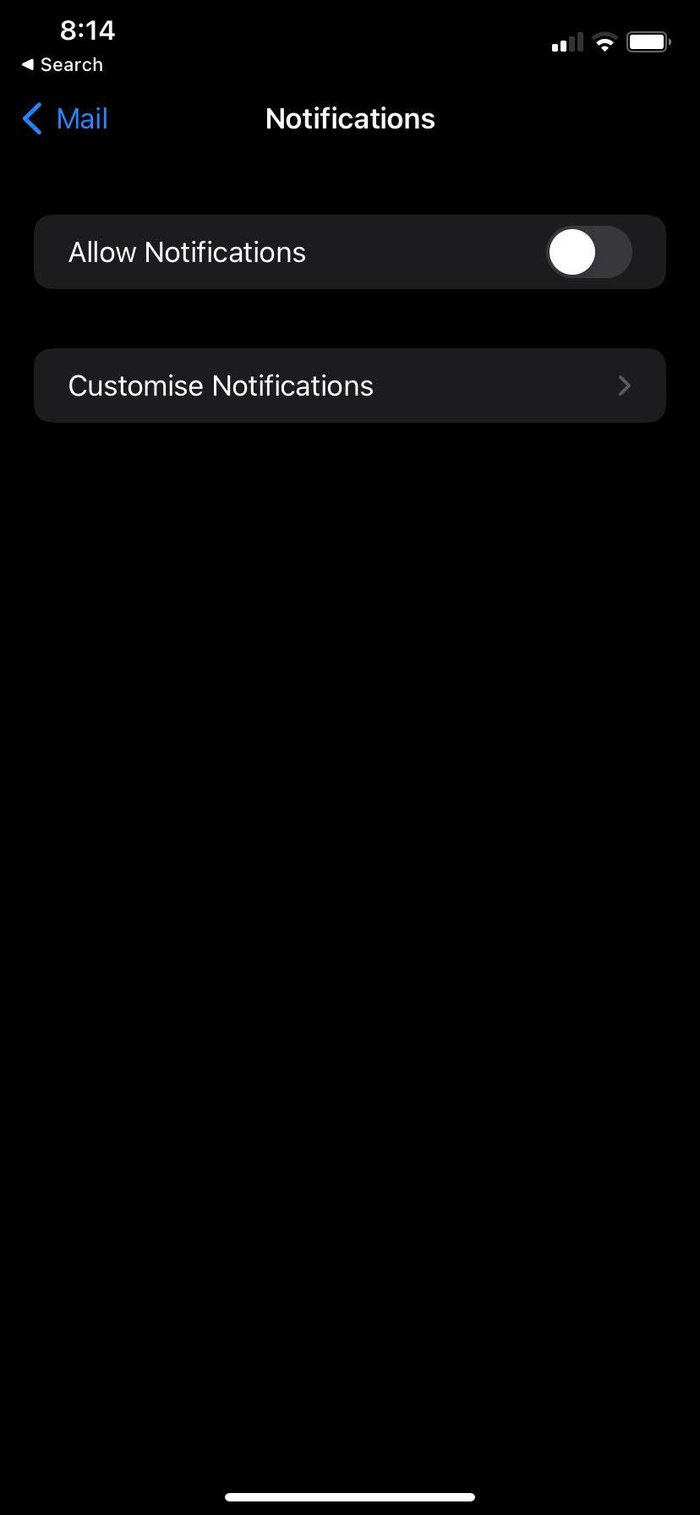
Вы также можете расставить приоритеты для VIP-адресов электронной почты и установить для них различные тональные сигналы электронной почты.
5. Разгрузить почтовое приложение
Это относится к опытным пользователям почты. Если приложение «Почта» потребляет много памяти в фоновом режиме, оно может вообще перестать работать. Вы можете легко выгрузить данные почтового приложения из приложения «Настройки».
Шаг 1: Откройте приложение «Настройки iPhone».
Шаг 2: Перейдите в основное меню.
Шаг 3: Выберите хранилище iPhone.
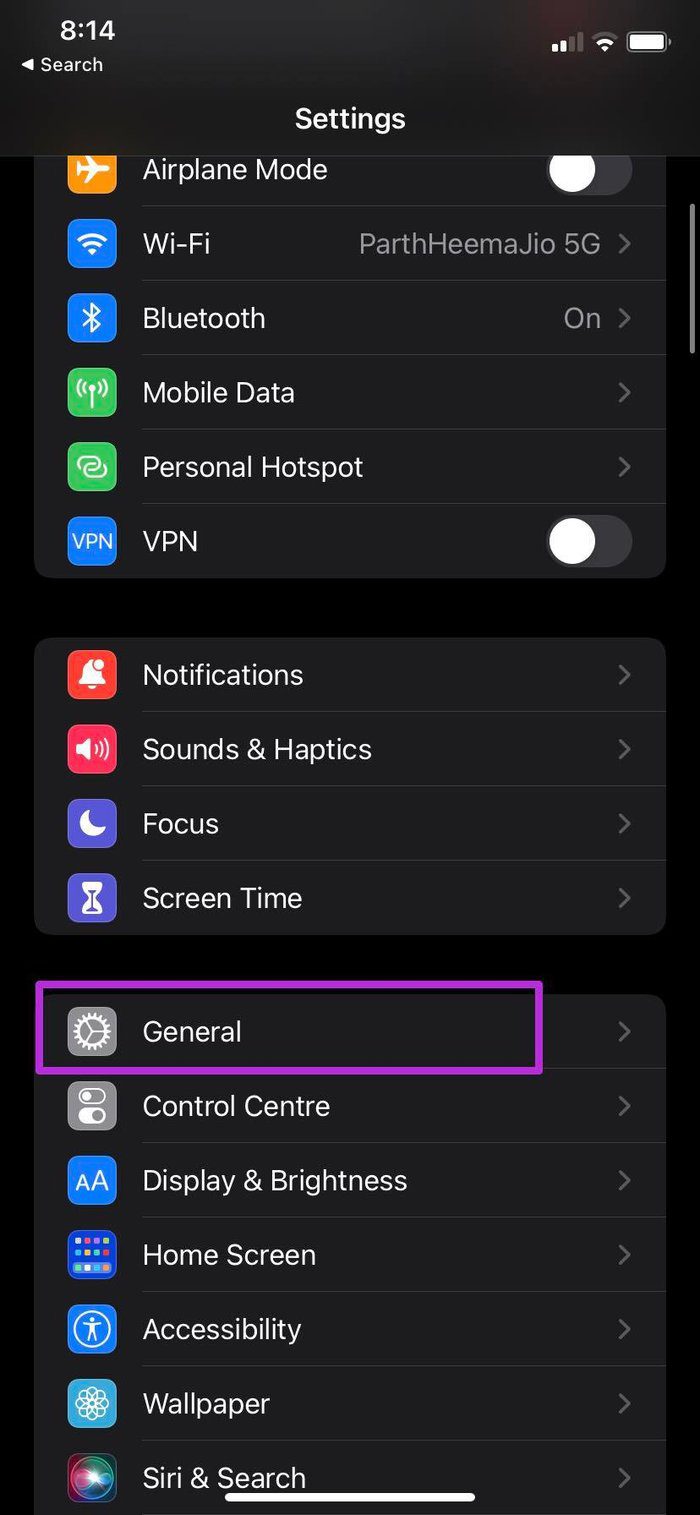

Шаг 4: Вы увидите подробный анализ хранилища. Найдите приложение «Почта» в списке.
Шаг 5: Нажмите «Почта» и выберите «Разгрузить» в следующем меню.

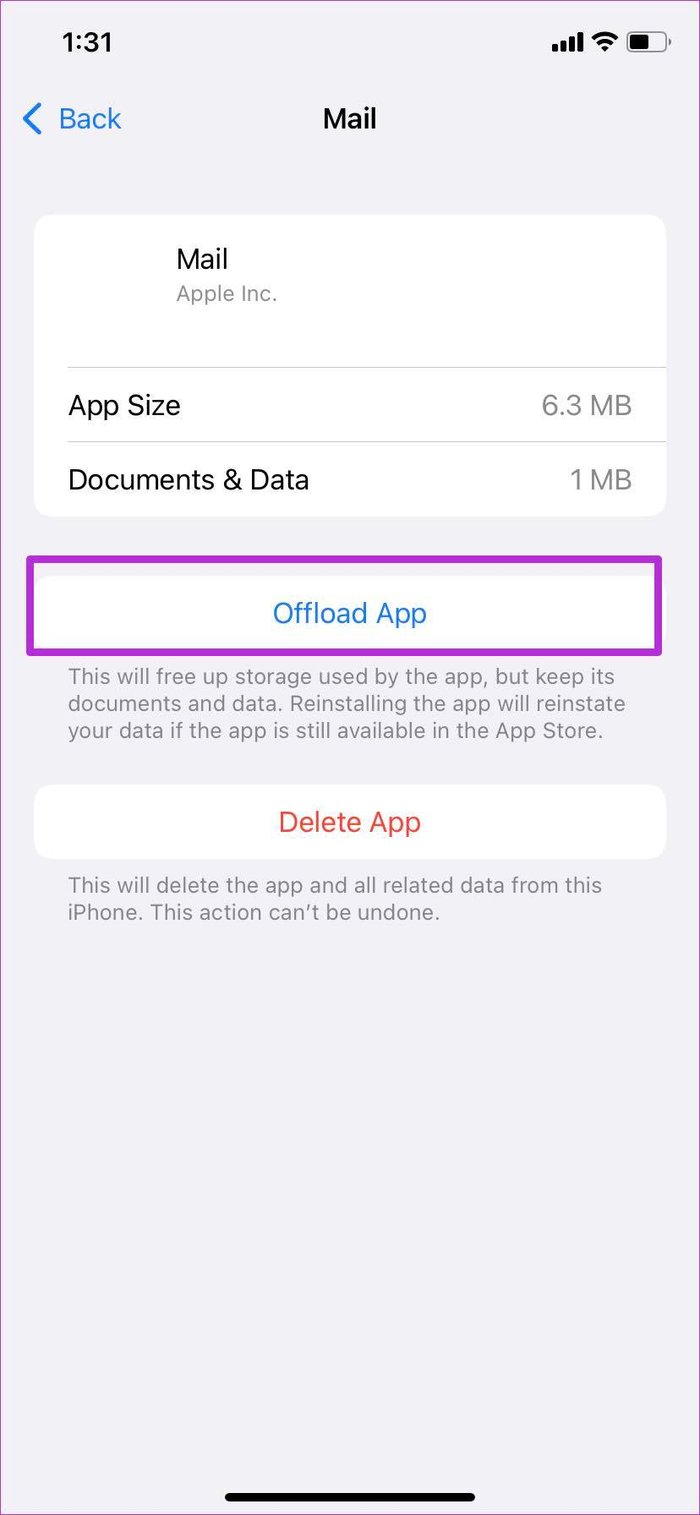
Это освободит хранилище, используемое приложением, но сохранит его документы и данные. Переустановка приложения восстановит ваши данные.
6. Переустановите почтовое приложение
Apple наконец-то разрешила пользователям удалять стандартные приложения на iPhone. Если приложение «Почта» работает неправильно, вы можете удалить его и снова добавить из App Store. Вот как.
Шаг 1. Нажмите и удерживайте значок почтового приложения и выберите «Удалить приложение».
Шаг 2: Выберите Удалить приложение и подтвердите свое решение.
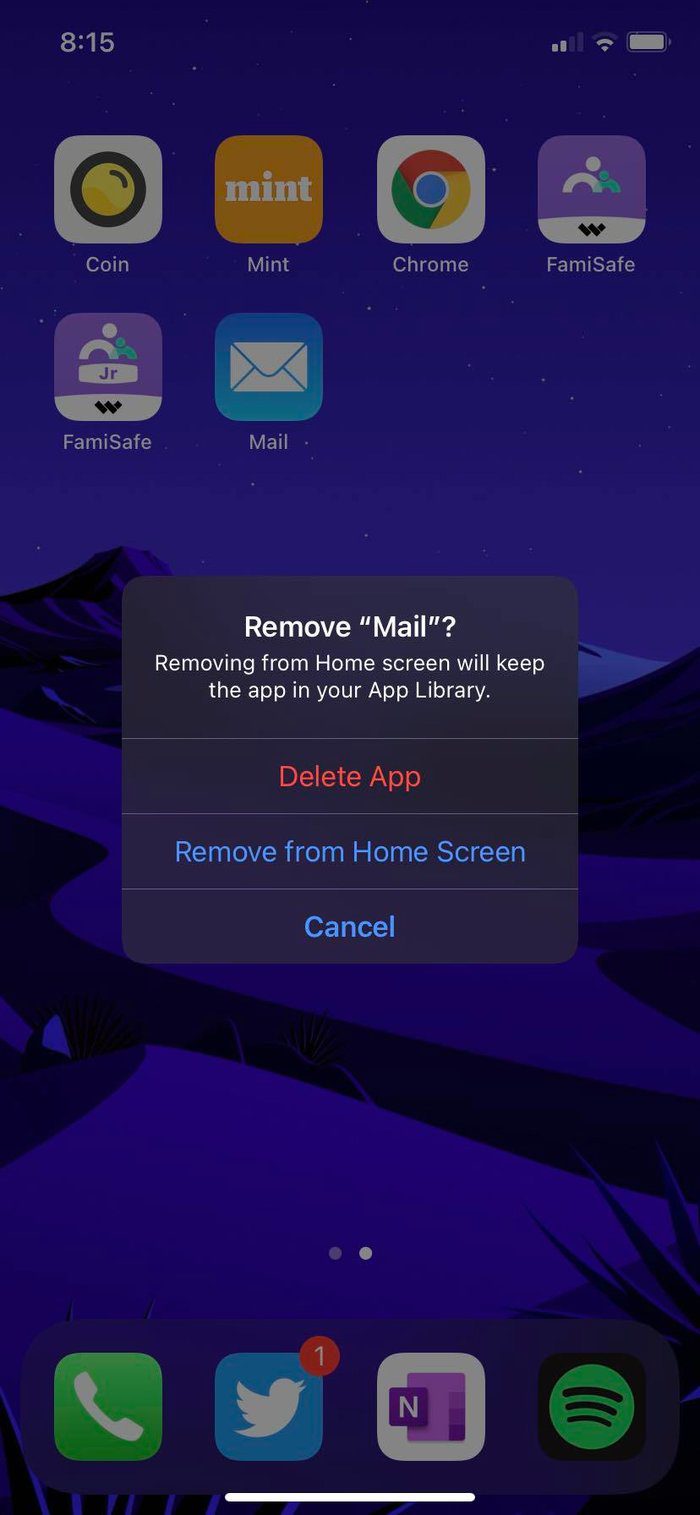
Откройте App Store и найдите Mail. Установите приложение на свой телефон и начните добавлять учетные записи электронной почты.
7. Обновите iOS
Почта является частью приложений по умолчанию, которые поставляются с iPhone. Apple обновляет все эти приложения частыми обновлениями iOS. Это означает, что вы не можете просто зайти в App Store и установить последнюю версию почтового приложения.
Вам необходимо обновить версию iOS до последней сборки, чтобы вернуть работающее почтовое приложение.
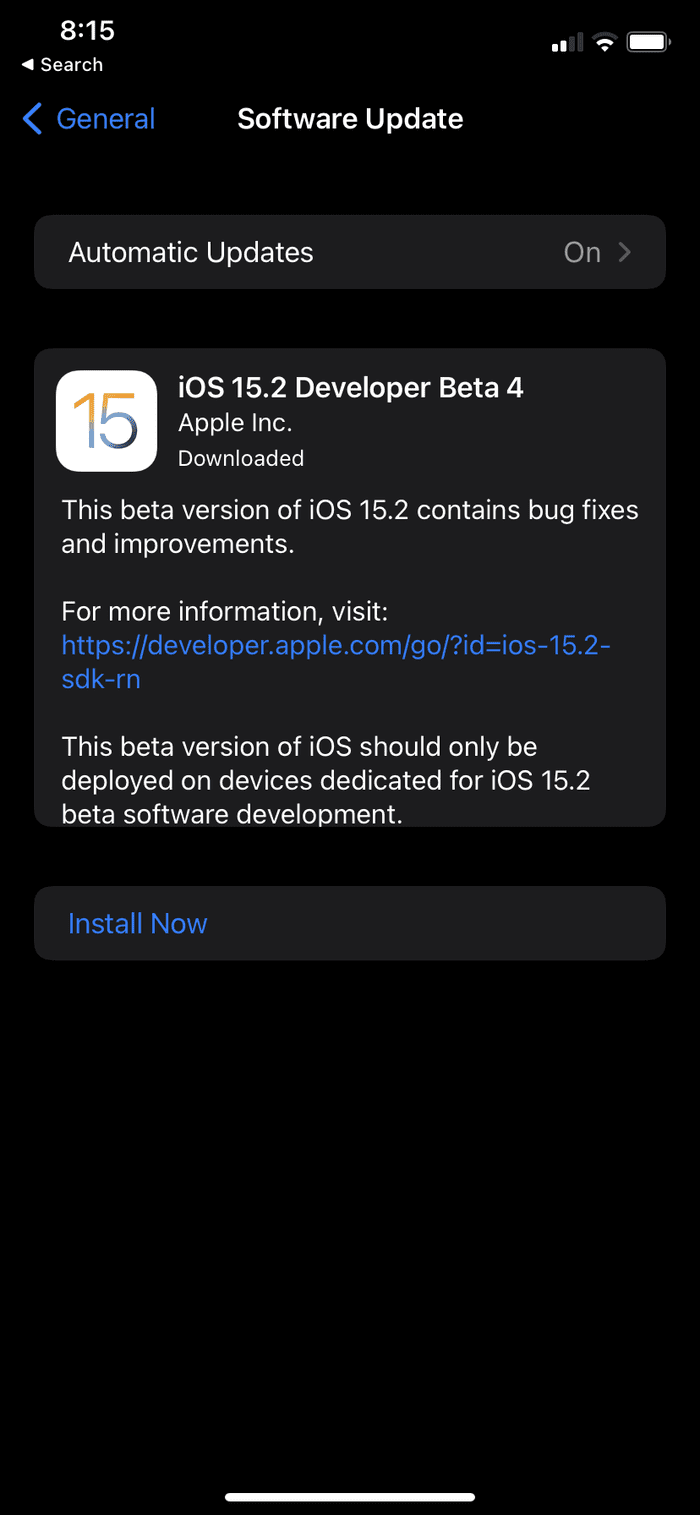
Откройте настройки iPhone и перейдите в основное меню. Выберите «Обновление программного обеспечения» и установите последнюю сборку iOS на iPhone. Убедитесь, что ваш iPhone подключен к источнику питания и Wi-Fi для успешного процесса обновления.
8. Попробуйте почтовые альтернативы
Если у вас по-прежнему возникают проблемы с приложением «Почта» на iPhone, пришло время поискать конкурентов «Почты» в App Store.
Microsoft Outlook и Gmail — две популярные альтернативы Mail на iPhone. Вы не ошибетесь и с почтовым приложением Spark.
Начните получать электронные письма на iPhone
Вам также следует отключить режим фокусировки и внести изменения в сводку уведомлений для почтового приложения, чтобы получать частые уведомления.
Почтовое приложение является основной частью работы с iPhone. Неработающее приложение может отвлечь ваше внимание от важных электронных писем на вашем iPhone. Описанные выше шаги должны помочь вам решить проблему.
Программы для Windows, мобильные приложения, игры - ВСЁ БЕСПЛАТНО, в нашем закрытом телеграмм канале - Подписывайтесь:)